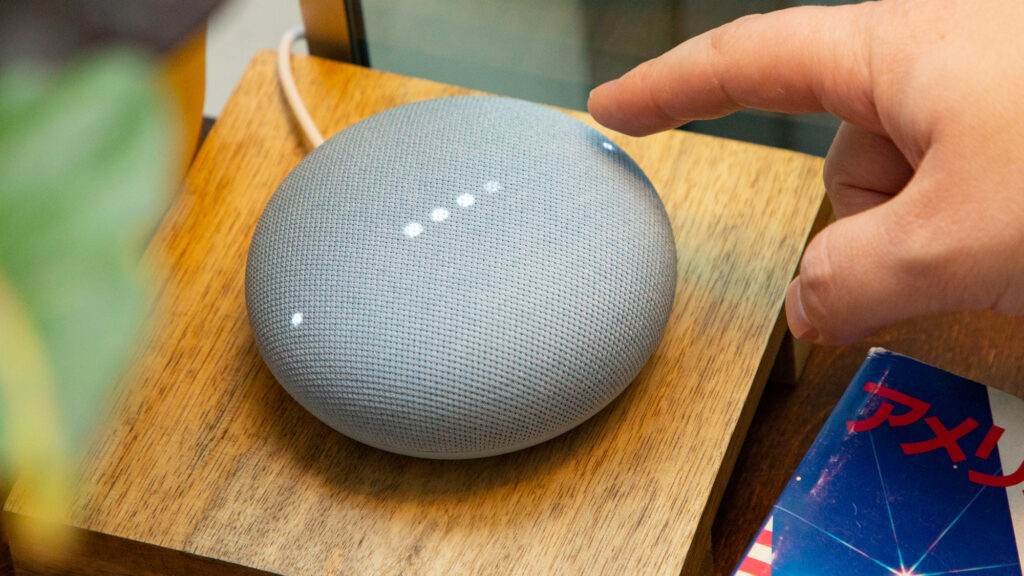Der Google Nest Mini ist einer der günstigsten Smart Speaker, die Sie finden werden. Für weniger als 50 US-Dollar erhalten Sie Zugriff auf den Google-Sprachassistenten, können Befehle an verbundene Smart-Home-Produkte senden und können einen überraschend kräftigen Klang erzeugen. Obwohl der Smart Speaker für Einsteiger-Setups großartig ist, möchten Sie Ihren Nest Mini vielleicht irgendwann verkaufen und auf ein leistungsstärkeres Gerät umsteigen. Und bevor Sie das tun, sollten Sie alle Ihre Daten vom Gerät löschen, damit der nächste Besitzer nicht versehentlich Zugriff auf Ihre persönlichen Daten erhält.
Google hat dies mit seiner Funktion zum Zurücksetzen auf Werkseinstellungen ganz einfach gemacht. Dadurch wird der Smart Speaker auf die ursprünglichen Werkseinstellungen zurückgesetzt und sichergestellt, dass alle Ihre Daten dauerhaft gelöscht werden.
Möchten Sie Ihr Gerät loswerden? So setzen Sie Google Nest Mini auf die Werkseinstellungen zurück. Egal, ob Sie das alte Google Home Mini der 1. Generation oder das neuere Google Nest Mini der 2. Generation besitzen, der Vorgang dauert nicht länger als ein paar Sekunden.
So setzen Sie Google Nest Mini (2. Generation) zurück
Derzeit gibt es zwei Generationen des Google Home Mini. Wenn Sie nicht sicher sind, welche Sie besitzen, drehen Sie den Lautsprecher um. Wenn ein Schraubenschlitz für die Wandmontage vorhanden ist, handelt es sich um ein Modell der zweiten Generation – allgemein bekannt als Google Nest Mini. Wenn überhaupt kein Schraubenschlitz vorhanden ist, handelt es sich um ein Modell der ersten Generation.
Schritt 1: An der Seite Ihres Geräts sollten Sie einen Ein-/Ausschalter für das Mikrofon sehen. Stellen Sie diesen zunächst auf die Position „Aus“. Die LED-Leuchten oben auf Ihrem Lautsprecher sollten orange blinken.
Schritt 2: Nach etwa fünf Sekunden beginnt Ihr Gerät automatisch mit dem Zurücksetzen auf die Werkseinstellungen. Halten Sie die Taste etwa 10 Sekunden lang gedrückt. Sie sollten dann einen Signalton hören, der anzeigt, dass der Reset-Vorgang abgeschlossen ist.
So setzen Sie Google Home Mini (1. Generation) zurück
Beim Mini der ersten Generation befindet sich die Reset-Taste unter dem Netzkabel an der Unterseite Ihres Geräts. Beachten Sie, dass ein Zurücksetzen auf die Werkseinstellungen nicht mit der Google Home-App durchgeführt werden kann. Bei beiden Generationen ist ein Zurücksetzen nur mit den Tasten am Lautsprecher möglich. Durch das Zurücksetzen auf die Werkseinstellungen werden die Daten vom Gerät gelöscht und der Lautsprecher ist für einen neuen Benutzer bereit.
Schritt 1: Halten Sie die Reset-Taste etwa 15 Sekunden lang gedrückt, um Ihr Gerät auf die Werkseinstellungen zurückzusetzen .
Schritt 2: Ähnlich wie bei einem Reset der zweiten Generation hören Sie ein Signal, sobald die Löschung auf die Werkseinstellungen abgeschlossen ist.
Müssen Sie nur einen Neustart durchführen?
Wenn Sie versuchen, Ihren Home Mini neu zu starten, anstatt einen vollständigen Werksreset durchzuführen, können Sie einen einfachen Power Cycle versuchen.
Schritt 1: Ziehen Sie zunächst den Stecker aus der Steckdose, lassen Sie es etwa eine Minute lang ausgesteckt und stecken Sie es dann wieder ein.
Schritt 2: Sie können auch die Google Home-App verwenden und zu „Einstellungen“ > „Geräteeinstellungen“ gehen und dann die Schaltfläche „Mehr“ (die drei Punkte) drücken, um „Neustart“ auszuwählen.
Verkauf oder Tausch Ihres Google Home Mini
Sie können Ihren Google Home Mini in zahlreichen Geschäften gegen ein anderes Produkt eintauschen. Target und Walmart zahlen etwa 4 US-Dollar für ein ordnungsgemäß funktionierendesGoogle HomeMini. Der Vorteil beim Verkauf oder Tausch Ihres Geräts in diesen Megastores ist, dass es ein bequemer und schneller Prozess ist. Bedenken Sie, dass Sie wahrscheinlich nicht so viel Geld verdienen werden, wie wenn Sie es direkt an eine andere Person verkaufen würden. Dennoch kann Ihre besondere Situation eine schnelle Geschäftstransaktion anstelle von mehr Geld rechtfertigen.
Sie können Ihren Home Mini auf vielen verschiedenen Websites wie Swappa , eBay oder LetGo an einen interessierten Käufer verkaufen . Der Standardpreis von Swappa beträgt etwa 20 $, sodass Sie mit Sicherheit mehr Geld verdienen, als wenn Sie versuchen würden, ihn bei Target oder Walmart zu verkaufen. Sie müssen etwas Zeit und Mühe investieren, wenn Sie den vollen Gewinn erzielen möchten. Bedenken Sie, dass Sie möglicherweise längere Zeit warten müssen, bis ein Kunde vorbeikommt und Ihnen ein Angebot für Ihr Produkt macht. Wenn Sie bereit sind, die Extrameile zu gehen, werden Sie unserer Meinung nach eine bessere Kapitalrendite erzielen Windows apps.
Sie haben immer die Möglichkeit, Ihr Gerät als steuerlich absetzbare Spende zu spenden. Auf diese Weise können Sie während der Steuerzeit etwas für Ihren Artikel sammeln, auch wenn Sie ihn verschenken.